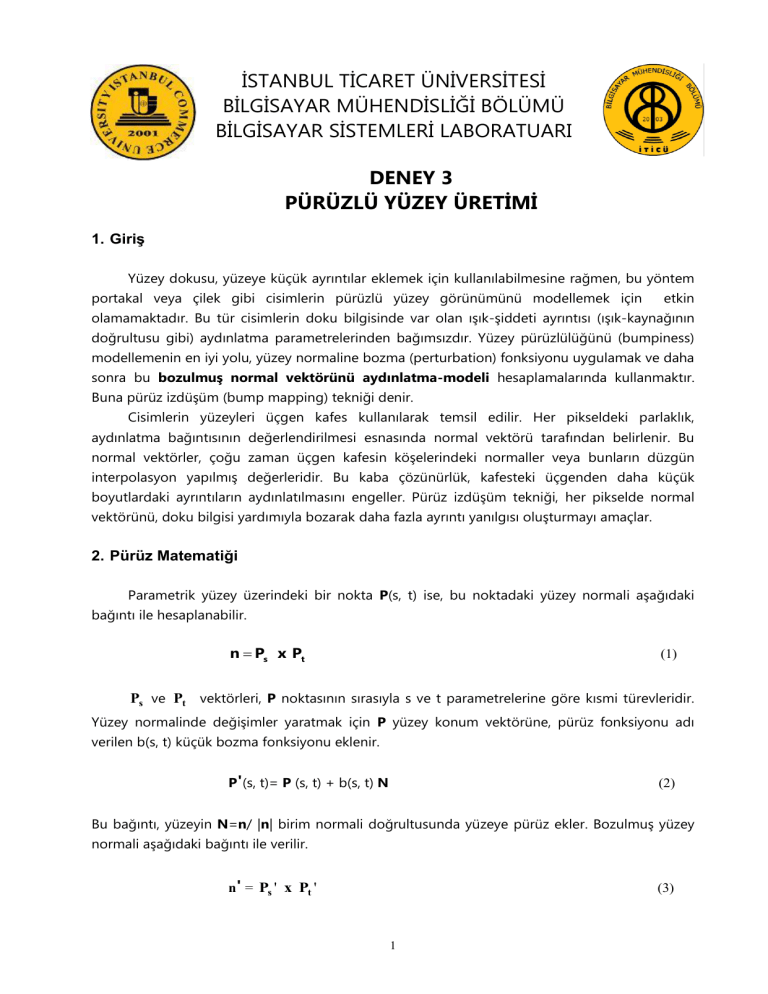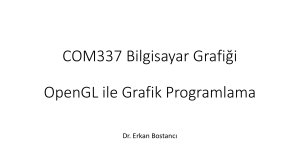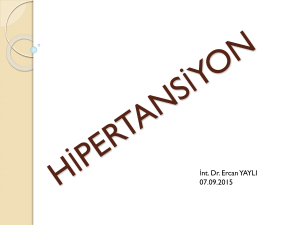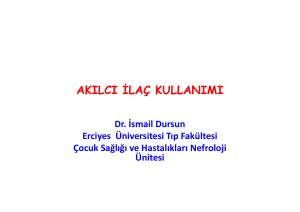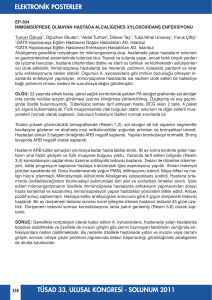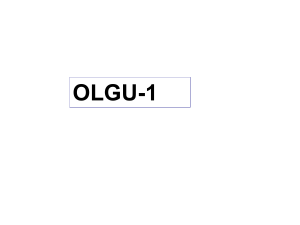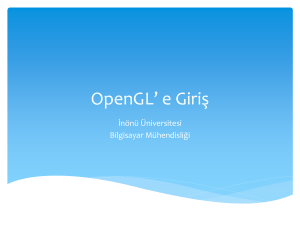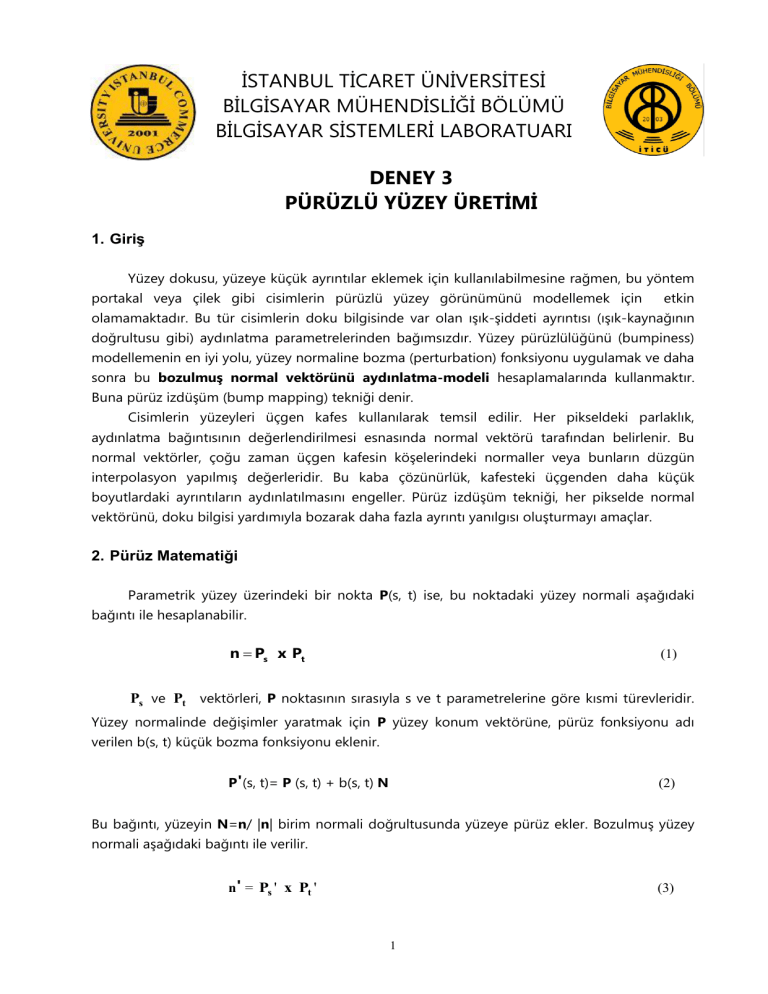
İSTANBUL TİCARET ÜNİVERSİTESİ
BİLGİSAYAR MÜHENDİSLİĞİ BÖLÜMÜ
BİLGİSAYAR SİSTEMLERİ LABORATUARI
DENEY 3
PÜRÜZLÜ YÜZEY ÜRETİMİ
1. Giriş
Yüzey dokusu, yüzeye küçük ayrıntılar eklemek için kullanılabilmesine rağmen, bu yöntem
portakal veya çilek gibi cisimlerin pürüzlü yüzey görünümünü modellemek için
etkin
olamamaktadır. Bu tür cisimlerin doku bilgisinde var olan ışık-şiddeti ayrıntısı (ışık-kaynağının
doğrultusu gibi) aydınlatma parametrelerinden bağımsızdır. Yüzey pürüzlülüğünü (bumpiness)
modellemenin en iyi yolu, yüzey normaline bozma (perturbation) fonksiyonu uygulamak ve daha
sonra bu bozulmuş normal vektörünü aydınlatma-modeli hesaplamalarında kullanmaktır.
Buna pürüz izdüşüm (bump mapping) tekniği denir.
Cisimlerin yüzeyleri üçgen kafes kullanılarak temsil edilir. Her pikseldeki parlaklık,
aydınlatma bağıntısının değerlendirilmesi esnasında normal vektörü tarafından belirlenir. Bu
normal vektörler, çoğu zaman üçgen kafesin köşelerindeki normaller veya bunların düzgün
interpolasyon yapılmış değerleridir. Bu kaba çözünürlük, kafesteki üçgenden daha küçük
boyutlardaki ayrıntıların aydınlatılmasını engeller. Pürüz izdüşüm tekniği, her pikselde normal
vektörünü, doku bilgisi yardımıyla bozarak daha fazla ayrıntı yanılgısı oluşturmayı amaçlar.
2. Pürüz Matematiği
Parametrik yüzey üzerindeki bir nokta P(s, t) ise, bu noktadaki yüzey normali aşağıdaki
bağıntı ile hesaplanabilir.
n Ps x Pt
(1)
Ps ve Pt vektörleri, P noktasının sırasıyla s ve t parametrelerine göre kısmi türevleridir.
Yüzey normalinde değişimler yaratmak için P yüzey konum vektörüne, pürüz fonksiyonu adı
verilen b(s, t) küçük bozma fonksiyonu eklenir.
P'(s, t)= P (s, t) + b(s, t) N
(2)
Bu bağıntı, yüzeyin N=n/ |n| birim normali doğrultusunda yüzeye pürüz ekler. Bozulmuş yüzey
normali aşağıdaki bağıntı ile verilir.
n' = Ps ' x Pt '
(3)
1
P ' noktasının s parametresine göre kısmi türevi
∂
(P + bN)
∂s
= Ps + b s N + bN
Ps ' =
(4)
b-pürüz fonksiyonunun küçük olduğu varsayılırsa son terim ihmal edilebilir.
Ps ' ≈ Ps + b s N
(5)
Benzer şekilde aşağıdaki bağıntı yazılabilir.
Pt ' ≈ Pt + b t N
(6)
O zaman bozulmuş yüzeyin normali
n' = Ps x Pt + b t ( Ps x N) + b s ( N x Pt )+ b s b t (N x N)
yazılabilir. N x N = 0 olduğundan
n' = n + b t ( Ps x N) + b s (N x Pt )
(7)
bulunur. Bu süreçteki son adım, aydınlatma modeli hesaplamalarında kullanılmak üzere n'
normalini normalize etmektir.
3. Pürüz Haritasının Oluşturulması
Normal vektörünü bozacak yüksek çözünürlüklü bilgi, 3-boyutlu vektörlerin 2-boyutlu
dizisi halinde saklanır. Bu bilgiye pürüz haritası (bump map) veya normal haritası (normal
map) denir.
Pürüz haritasındaki her vektör bir yön gösterir.
Bu yön, üçgenin içindeki bir
noktada interpolasyonlu normal vektörüne göre yeni normal vektörünün yönüdür. <0, 0 ,1>
vektörü, bozulmamış (unperturbed) normali gösterir; halbuki herhangi başka bir vektör ise bu
normale göre bir değişimi gösterir, ve bu yüzden ışıklandırma (lighting) bağıntısının sonucuna
etki eder.
Pürüz haritası, yükseklik (height) haritasından normal vektörler çekilerek inşa edilir.
Yükseklik haritası ise her pikselde düz (flat) yüzeyin yüksekliğini gösterir. Yükseklik haritasında
herhangi bir piksele karşı düşen normal vektörünü türetmek için, yüzeyin bu noktasında s ve t
doğrultularındaki teğetleri hesaplanmalıdır. Bu teğetler, seçilen piksele komşu olan piksellerin
yüksekliklerindeki (height) farka dayanır. Boyutu w*h piksel olan bir yükseklik haritası alınsın ve
bu haritanın <i, j> koordinatlarında saklanan yükseklik değeri H(i, j) ile gösterilsin. s ve t
doğrultularındaki teğet vektörler sırasıyla S(i,j) ve T(i,j) ile gösterilirse, k yükseklik ölçeklendirme
katsayısı olmak üzere aşağıdaki bağıntılar yazılabilir.
2
S(i, j) = < 1,0, kH(i+1, j) – kH(i-1, j) >
T(i, j) = < 0,1, kH(i, j+1) – kH(i, j-1) >
(8)
S(i, j), T(i, j) vektörlerinin z bileşenleri sırasıyla S z ve Tz ile gösterilirse, o zaman N(i, j) normal
vektörü aşağıdaki gibi hesaplanabilir.
N(i, j)=
Sz , Tz,1
(9)
Sz 2 Tz 2 1
Her normal vektörün bileşenleri aşağıda verilen bağıntılar kullanılarak RGB rengi olarak
kodlanır. Şekil 1’de doku haritası, gri kodlanmış yükseklik haritası ve bu yükseklik haritasından
elde edilen pürüz haritası (yeni normal haritası) gösterilmiştir.
x +1
2
y +1
Yeşil =
2
z +1
Mavi=
2
Kırmızı =
(10)
x, y, z koordinat bileşenleri [-1, 1] aralığında değiştiği halde renk bileşenleri ise [0, 1] aralığında
değerler alır. Negatif x değerlerine +1 eklenerek pozitif alana taşındığı zaman x=+1 değerleri
+2’ye yükselir. Bu yüzden ötelenmiş x’ler tekrar 2’ye bölünerek [0, 1] aralığında gösterecek
şekilde normalize edilir.
Şekil 1. Doku, Yükseklik, ve Normal haritaları
4. Teğet Uzayı
Pürüz haritasındaki <0,0,1> vektörü bozulmamış (unperturbed) normali gösterdiğinden,
ışıklandırma (lighting) bağıntısındaki interpolasyonlu normal vektöre bozulmamış vektör karşı
düşürülmelidir. Bu iş her köşede (vertex) bir koordinat sistemi kurarak başarılabilir. Köşelerdeki
köşe normali daima pozitif z eksenini gösterir. Ortonormal yapıyı oluşturmak için bu normal
3
vektöre ilaveten her köşede yüzeye teğet iki vektöre daha ihtiyaç vardır. İşte bu şekilde elde
edilen koordinat sistemine teğet uzayı veya köşe uzayı denir.
Üçgen kafesin her köşesinde teğet-uzayı koordinat sistemi kurulduktan sonra, L ışık
vektörünün doğrultusu her köşede hesaplanır ve teğet uzayına transform edilir. Daha sonra
teğet uzayındaki L vektörü bir üçgenin yüzü üzerinden interpolasyon yapılır. Teğet uzayındaki
<0, 0, 1> vektörü, normal vektörüne karşı düştüğünden; L ışığına göre teğet-uzayının doğrultusu
ile pürüz haritasından gelen numunenin (sample) çarpımı, Lambertian yansıma terimini üretir.
Her köşedeki teğet vektörler, pürüz haritasının doku uzayı ile çakışacak (align) şekilde
seçilmelidir. Parametrik fonksiyonlarla üretilen yüzeyler için, bu teğetler, parametrelerin her
birine göre türev alınarak hesaplanabilir. Keyfi üçgen kafesler ise kendilerine herhangi bir yönde
uygulanmış pürüz haritalarına sahip olabilir. Bu durum her köşede teğet doğrultularını belirleyen
bir yöntemi gerekli kılar.
5. Yazılım Gereksinimleri
Grafik API’lerinin çoğu poligona dayalı çalışır ve poligon üretir. Işık kaynağının
konumuna bağlı olarak sadece köşe noktalarının (vertex) renk değerlerini hesaplar.
Poligonların içindeki noktaların rengi interpolasyonla üretilir. Bu yüzden API’ler boyama
işlemini poligon başında yaparlar. Pürüzlü yüzey üretiminde ise piksel boyutunda
boyama yapılır ve ışık kaynağına bağlı olarak her pikseldeki renk ayrı ayrı hesaplanarak
pikseller boyanır.
Grafik kartlarında Köşe (vertex) işlemci ve Piksel (fragment) işlemci olmak üzere
iki işlemci vardır. Köşe işlemci köşelerin dünya koordinatlarından ekran koordinatlarına
izdüşümü, görünmeyen yüzeylerin atılması (backface culling), kırpma (clipping) ve ztamponlama gibi işler yapar. OpenGL ve DirectX gibi API’ler grafik kartının sadece köşe
işlemcisini programlayabilir. Grafik kartın her iki işlemcisini programlayabilmek için
geliştirilmiş dillere “Tonlama Dili (shading language = SL)” denir. Bu dillerin köşe
işlemciye yönelik kısmına “Köşe Tonlayıcı” ve piksele yönelik kısmına da “Piksel
Tonlayıcı” denir. OpenGL API’sinin Tonlama Diline GL Shading Language yani kısaca
GLSL denir.
6. OpenGL API’sinde Aydınlatma
Pürüzlü yüzey üretimi aydınlatma bağıntısını her piksel için değerlendirmeyi
gerektirir. Poligon içindeki noktalarda yüzeyin normali değiştirilerek tümsek etkisi
oluşturulur. OpenGL’de aydınlatma bağıntısı aşağıdaki gibidir.
Vertex Color = emission + globalAmbient + sum(attenuation * spotlight
* [lightAmbient + (max {L.N, 0} * diffuse) + (max {H.N, 0} ^
shininess)*specular])
(11)
4
Şekil 2. Aydınlatmada kullanılan vektörler
V: Gözlemci vektörü
H: L ile V arasındaki normalizeli
yarım yol vektörü
N: Birim uzunluklu normal vektör
L: Normalizeli (birim uzunluklu) ışık
kaynağı vektörü
(11) bağıntısını herhangi bir piksel programı kullanmadan değerlendirmek zordur.
Bu yüzden bağıntıdaki bazı bileşenler atılarak, aşağıdaki biçimi kullanılacaktır.
(12)
color = max{l.n, 0}*diffuse
7. Koordinat Uzayları
Bu deneyde kullanılacak 5 koordinat uzayı aşağıdaki diyagramda verilmiştir. Uzaylar
arası geçişler oklar üzerinde gösterilen dönüşümler ile yapılmaktadır.
Teğet
uzayı
TBN
matris
Cisim
uzayı
Model
matris
Gözlem
matris
Dünya
uzayı
Gözlem
uzayı
Projeksiyon
matrisi
Kırpma
uzayı
Perspektif
Projeksiyon
Modelview matris
Şekil 3. Koordinat uzayları diyagramları
OpenGL programlayıcıları OpenGL’deki modelview ve projeksiyon matrislerini bilir.
Şekil 3’ten görüleceği üzere modelview matrisi cisim uzayındaki koordinatları alır ve
onları gözlem uzayına dönüştürür. Projeksiyon matrisi ise gözlem uzayındaki
koordinatları kırpma uzayına iz düşürür. Kırpma uzayından sonra bu koordinatlar
perspektif bölmeye ve gözlem kapısı (viewport) transformasyonuna tabi tutulur ve
pencere üzerindeki cisim koordinatları bulunur.
Köşelerin (vertices) tanımlanması cisim uzayında yapılır. Modelview ve projeksiyon
matrisleri birlikte bu köşeleri cisim uzayından kırpma uzayına iz düşürür. Kırpma
uzayından geri izdüşüm yapmak için modelview matrisin tersine ihtiyaç vardır.
Teğet uzayı (veya doku uzayı) modelimizin yüzeyine yerel olan bir uzay olup tek
bir dörtgen için Şekil 4’te gösterilmiştir.
5
Şekil 4. Teğetler
Normalin, dörtgenden dışarı doğru çıkan bir vektör olduğu kolayca görülmektedir.
Yani her köşede normal ekrandan dışarı doğru çıkmaktadır ve z- eksenine karşı düşer. Steğetinin x-eksenine ve T-teğetinin de y-eksenine karşı düştüğü düşünülebilir.
Yüzey üzerindeki her köşenin kendi teğet uzayı vardır. Üç eksen bir köşede bir basis
oluşturur ve bu eksenler teğet uzayı (veya doku uzayı) adı verilen bir koordinat sistemi
tanımlar. Eğer bu eksenler bir matrise koyulursa, TBN (Tangent, Binormal, Normal)
matrisi ortaya çıkar.
Sx
[TBN]= Tx
Nx
Sy
Ty
Ny
Sz
Tz
N z
Burada S-teğetin bileşenleri Sx, Sy, Sz, T-teğetin bileşenleri Tx, Ty, Tz ve Nnormalin bileşenleri de Nx, Ny, Nz ile gösterilmiştir. Binormal, T-teğetin bir başka adıdır.
Cisim uzayındaki bir vektör TBN matrisi ile çarpılırsa, teğet uzayındaki, yani doku
uzayındaki karşılığı bulunmuş olur.
8. Normal Haritaları
Burada her piksel için normallerin nasıl değiştirileceği incelenecektir. Değiştirme
işlemi, doku haritası kullanılarak her pikselin renginin değiştirilmesine dayanır. Normal
haritası, renkleri değil normal vektörlerini saklamalıdır. Normallerin biçimi aşağıda
verilmiştir.
[x y z]T
6
Normaller birim uzunluğa sahip olduklarından x2+y2+z2 =1 dir ve x, y, z -1, 1
dir. Bu koordinatlar doku haritasında kırmızı, yeşil ve mavi renklere karşı düşürülerek
temsil edilebilir. Doku haritasına koyulan normallerin keza teğet uzayında olacağı
unutulmamalıdır. Olağan normal yani pürüzsüz yüzey normali teğet uzayında ise zyönündedir ve bu yüzden x=0, y=0, z=1 bileşenlerine sahip olduğundan (10)
bağlantıları (0.5, 0.5, 1.0) renklerini verir. Normal haritalarının mavimsi renkli olması işte
bu yüzdendir.
Şekil 5. Normal haritası
9. Küp Haritaları
2D doku, düzlemsel dörtgendir ve renk bilgisinin 2 boyutlu bir dizisidir. Her biri iki
boyutlu 6 kare, küpün yüzeylerini oluşturacak şekilde birleştirilsin. Buna küp haritası
denir. Küp haritasındaki doku renklerine erişmek için 3-bileşenli doku koordinatlarına
ihtiyaç vardır, yani g1TexCoord2f’den ziyade g1TexCoord3f fonksiyonunu veya bu
örnekte buna karşı düşen köşe dizi yapısı kullanılmalıdır.
Eğer greenx’in koordinatları g1TexCoord3f’ye iletilirse; OpenGL, kırmızı doku
rengini kullanır. Bu renk orijine yerleştirilmiş birim küpün merkezini gözlemcinin
bulunduğu konuma birleştiren yeşil doğrunun küpü kestiği yer olarak hesaplanır.
Şekil 6. Küp doku haritası
7
10. Normalizeli Küp Haritası
Bu deneyde normalizeli küp haritası kullanılacaktır. Bunun anlamı, küp haritasında
renkleri saklamak yerine vektörleri saklamak anlamına gelir, yani tam normal haritasında
olması gereken durum oluşur. (ka, kb, kc) ile indekslenen tekselde şu vektör saklanır:
Normalize(a, b, c)
Bu yüzden küpümüze iletilen herhangi bir vektör, o vektörün normalizeli uyarlamasının
geri döndürülmesine sebep olur. Her pikselde ışık vektörünün normalize edildiğinden
emin olmak için bu yol kullanılacaktır.
Aydınlatma bağıntımızın color = max l-n, 0*diffuse olduğunu hatırlayınız. Dünya
uzayında ışığın konumu bilinmektedir. Ters model matrisini kullanarak ışık konumu
cisim uzayına taşınır. Daha sonra, ele alınan köşeden (vektör) ışık kaynağına giden vektör
hesaplanır. Ardından TBN matrisi kullanılarak ışık kaynağı teğet uzayına taşınır ve köşe
yapıtında saklanır. Daha sonra torus çizilir. Bu ışık vektörü, normalizeli küp haritası
kullanılarak normalize edilir. Normal haritasındaki normaller ile ışık vektörü teğet
uzayında deklere edildiğinden skaler çarpımları şimdi anlam taşıyacaktır. Daha sonra bu
çarpımın sonucu diffuse materyal rengi ile çarpılır.
Bu işleri başarabilmek için Architecture Review Board’ın onayladığı OpenGL
uzantıları kullanılacaktır.
ARB_multitexture
ARB_texture_cube_map
ARB_texture_env_combine
ARB_texture_env_dot3
OpenGL’in en güçlü yönlerinden biri gelişebilme yeteneğidir. Gelişmeler, donanım
özelliklerinden yararlanmak için donanım satıcıları tarafından yazılabilir. Burada
kullanılacak uzantılar ARB uzantılardır. Bu uzantılar OpenGL’in en son uyarlamasının
çekirdek özellikleridir. Microsoft, Windows için OpenGL’in 1.1. uyarlamasının ilerisi için
kütüphaneleri vermemeye karar vermiştir. OpenGL 1.4. uyarlaması indirilebilir, ama bu
fonksiyonları kullanmak yerine burada OpenGL 1.1. uzantıları kullanılacaktır.
11. Programın Açıklaması
11.1. Uzantıların Kurulması (Setting Up Extentions)
Açıklamaya önce ARB_multitexture dosyası ile başlanacaktır. Bu OpenGL uzantısının
desteklenip desteklenmediği tutulacak bir boole değişkeni ile belirlenecektir.
bool ARB_multitexture_supported=false;
Aşağıdaki fonksiyon ARB_multitexture’ın desteklenip desteklenmediğini test eder. Eğer
desteklerse onu başlatır (initialize). Sizin OpenGL gerçeklemeniz tarafından desteklenen
8
tüm uzantıların adları, uzantı dizesinde (string) tutulur. “GL_ARB_multitexture”i bulmak
için bu dize araştırılır.
bool SetUpARB_multitexture()
{
Uzantı dizesini al ve “GL_ARB_multitexture”ini ara. Eğer orada varsa, “ARB_multitexture_
supported”i doğruya (true) setle.
char * extensionString=(char *)glGetString(GL_EXTENSIONS);
char * extensionName="GL_ARB_multitexture";
char * endOfString; //store pointer to end of string
unsigned int distanceToSpace; //distance to next space
endOfString=extensionString+strlen(extensionString);
//loop through string
while(extensionString<endOfString)
{
//find distance to next space
distanceToSpace=strcspn(extensionString, " ");
//see if we have found extensionName
if((strlen(extensionName)==distanceToSpace) &&
(strncmp(extensionName, extensionString, distanceToSpace)==0))
{
ARB_multitexture_supported=true;
}
//if not, move on
extensionString+=distanceToSpace+1;
}
Eğer “GL_ARB_multitexture” bulunamazsa, bir hata mesajı verilir ve yanlış (false) geri döndürülür.
if(!ARB_multitexture_supported)
{
printf("ARB_multitexture unsupported!\n");
return false;
}
printf("ARB_multitexture supported!\n");
Eğer bu noktaya erişilirse, ARB_multitexture destekleniyor demektir. ARB_multitexture
fonksiyonlarını kullanmak için her fonksiyona ilişkin fonksiyon göstericileri (pointer)
yaratılmalıdır. O zaman fonksiyon göstericilerini başlatmak için wglGetProcAddress
kullanılır.
PFNGLACTIVETEXTUREARBPROC glActiveTextureARB =NULL;
glActiveTextureARB = (PFNGLACTIVETEXTUREARBPROC)
wglGetProcAddress("glActiveTextureARB");
9
Bu fonksiyon göstericiler global olarak deklere edilir, ve header dosyalarda “extern”
olarak deklere edilirler. Doğru header dosya kapsatılarak ve programın başında
“SetUpARB-multitexture” çağrılarak bu fonksiyonlar şimdi kullanılabilir.
Diğer üç uzantı da aynı şekilde kurulabilir (setup), ama onlar daha basittir, çünkü
fonksiyon pointeri gerektirmezler.
11.2. Normalizasyon Küp Haritasının Oluşturulması
(Creating the Normalisation Cube Map)
GenerateNormalisationCubeMap fonksiyonu tamamen ismine uygun şekilde davranır.
bool GenerateNormalisationCubeMap()
{
Birinci olarak, bir küp yüzü için gerekli datayı tutacak uzay oluşturulur. Her yüz 32*32
büyüklüğündedir, ve her noktada R,G,B bileşenleri saklamalıdır.
unsigned char * data=new unsigned char[32*32*3];
if(!data)
{
printf("Unable to allocate memory for texture data for cube map\n");
return false;
Bazı faydalı değişkenler deklere edilecektir.
//some useful variables
int size=32;
float offset=0.5f;
float halfSize=16.0f;
VECTOR3D tempVector;
unsigned char * bytePtr;
Her yüz için aşağıdaki kısım bir kere yapılacaktır. Burada pozitif x yüzü için bunun nasıl
yapılacağı gösterilecektir. Diğer yüzler de oldukça benzerdir. Ayrıntılar için kaynağa
(source) bakınız.
//positive x
bytePtr=data;
Bu yüzdeki pikseller üzerinden döngü yapınız.
for(int j=0; j<size; j++)
{
for(int i=0; i<size; i++)
{
Küpün merkezinden bu teksele (texel) giden bir vektör hesaplayınız.
10
tempVector.SetX(halfSize);
tempVector.SetY(-(j+offset-halfSize));
tempVector.SetZ(-(i+offset-halfSize));
Bu vektör normalize edilir ve renk cinsinden saklanmak üzere [0,1] aralığında
paketlenerek doku datasında tutulur.
tempVector.Normalize();
tempVector.PackTo01();
bytePtr[0]=(unsigned char)(tempVector.GetX()*255);
bytePtr[1]=(unsigned char)(tempVector.GetY()*255);
bytePtr[2]=(unsigned char)(tempVector.GetZ()*255);
bytePtr+=3;
}
}
Şimdi küpün bu yüzü OpenGL’e yüklenir (upload). Mevcut küp haritasının pozitif x yüzü
olduğu ve ayrıca bu datayı nerede bulacağı da OpenGL’e söylenir.
glTexImage2D(GL_TEXTURE_CUBE_MAP_POSITIVE_X_ARB, 0, GL_RGBA8,
32, 32, 0, GL_RGB, GL_UNSIGNED_BYTE, data);
Küpün her yüzü için bu iş tekrarlanır. Geçici data saklayıcının silinmesi işi unutmamalıdır.
delete [] data;
return true;
}
11.3. Torusun Oluşturulması
Torus bilgisi bir sınıfta (class) saklanacaktır. İlk olarak, bir köşeye (vertax) ilişkin datayı
saklamak için basit bir sınıf (class) kuracağız. Önce konum (position) ve doku (texture)
koordinatları ve ardından da teğetler ve normal bilgileri saklanır. Son olarak da her köşe
için teğet uzayı ışık vektörü (tangent space light vector) saklanır. Bu vektör teğet
uzayında, köşeden ışık kaynağına giden vektördür.
class TORUS_VERTEX
{
public:
VECTOR3D position;
float s, t;
VECTOR3D sTangent, tTangent;
VECTOR3D normal;
VECTOR3D tangentSpaceLight;
};
Şimdi ana torus sınıfı (class) kurulacaktır. Bu sınıf sadece köşelerin listesini, indislerin
listesini, ve bu listelerin boylarını saklayacaktır. Bu sınıf ayrıca bu listeleri dolduracak
InitTorus() adlı bir fonksiyon da içerir.
class TORUS
{
public:
TORUS();
~TORUS();
11
bool InitTorus();
int numVertices;
int numIndices;
unsigned int * indices;
TORUS_VERTEX * vertices;
};
Şimdi 48 doğruluğuna yani halka başına 48 köşeye sahip bir torus tanımlanacaktır.
const int torusPrecision=48;
Yapıcı (constructor), torus için Init fonksiyonunu çağırır.
TORUS::TORUS()
{
InitTorus();
}
Torus yıkıcı (destructor), belleği serbest duruma geçirmek için indeks ve köşe listelerini
siler.
TORUS::~TORUS()
{
if(indices)
delete [] indices;
indices=NULL;
if(vertices)
delete [] vertices;
vertices=NULL;
}
Aşağıda torus başlatma fonksiyonu verilmiştir.
bool TORUS::InitTorus()
{
Daha sonra köşelerin ve indislerin sayısı hesaplanır, ve indeks listeleri için gerekli bellek
uzayı oluşturulur.
numVertices=(torusPrecision+1)*(torusPrecision+1);
numIndices=2*torusPrecision*torusPrecision*3;
vertices=new TORUS_VERTEX[numVertices];
if(!vertices)
{
printf("Unable to allocate memory for torus vertices\n");
return false;
}
indices=new unsigned int[numIndices];
if(!indices)
{
printf("Unable to allocate memory for torus indices\n");
return false;
}
Şimdi torusun köşeleri, normalleri, vs, hesaplanabilir. İlk olarak XY düzleminin sağ
tarafında 48 köşeden ibaret bir halka üretilecektir.
12
Şekil 7. Halkanın köşelerle tanımlanması
Bu köşelere ilişkin normaller şekilde gösterildiği gibidir. Ayrıca T doku koordinatı i ile
lineer artacak şekilde, ve S koordinatını da sıfır olacak şekilde setlenir. Bu yüzden T teğeti
artan i yönünü gösterirken S teğeti de ekranın içini işaret eder.
//calculate the first ring - inner radius 4, outer radius 1.5
for(int i=0; i<torusPrecision+1; i++)
{
vertices[i].position=VECTOR3D(1.5f, 0.0f, 0.0f).GetRotatedZ(
i*360.0f/torusPrecision)+VECTOR3D(4.0f, 0.0f, 0.0f);
vertices[i].s=0.0f;
vertices[i].t=(float)i/torusPrecision;
vertices[i].sTangent.Set(0.0f, 0.0f, -1.0f);
vertices[i].tTangent=VECTOR3D(0.0f, -1.0f,
0.0f).GetRotatedZ(i*360.0f/torusPrecision);
vertices[i].normal=vertices[i].tTangent.CrossProduct(vertices[i].sTangent);
}
Daha sonra, tüm halkayı 2*PI/48 radyanlık adımlarla Y ekseni etrafında döndürürüz. Bu iş
torusu oluşturan diğer halkaların üretilmesini sağlar. Tüm normaller, teğetler, vs,
döndürülmüş olur, ve T doku koordinatları, orijinal halkanın koordinatları ile aynı kalır. S
doku koordinatları ise bir halkadan diğerine artar. İşte birinci halkanın S teğetinin
ekranın içini işaret etmesi bu sebeptendir. Bu resim, yukarıdaki resmin üstten
görünüşüdür.
13
Şekil 8. Halkalardaki köşelerin üstten görünüşü
//rotate the first ring to get the other rings
for(int ring=1; ring<torusPrecision+1; ring++)
{
for(i=0; i<torusPrecision+1; i++)
{
vertices[ring*(torusPrecision+1)+i].position=
vertices[i].position.GetRotatedY(ring*360.0f/torusPrecision);
vertices[ring*(torusPrecision+1)+i].s=2.0f*ring/torusPrecision;
vertices[ring*(torusPrecision+1)+i].t=vertices[i].t;
vertices[ring*(torusPrecision+1)+i].sTangent=
vertices[i].sTangent.GetRotatedY(ring*360.0f/torusPrecision);
vertices[ring*(torusPrecision+1)+i].tTangent=
vertices[i].tTangent.GetRotatedY(ring*360.0f/torusPrecision);
vertices[ring*(torusPrecision+1)+i].normal=
vertices[i].normal.GetRotatedY(ring*360.0f/torusPrecision);
}
}
Şimdi bu konumlandırılan (yerleştirilen) köşelerden üçgenleri kuracak (construct) indisler
hesaplanır.
//calculate the indices
for(ring=0; ring<torusPrecision; ring++)
{
for(i=0; i<torusPrecision; i++)
{
indices[((ring*torusPrecision+i)*2)*3+0]=ring*(torusPrecision+1)+i;
indices[((ring*torusPrecision+i)*2)*3+1]=(ring+1)*(torusPrecision+1)+i;
indices[((ring*torusPrecision+i)*2)*3+2]=ring*(torusPrecision+1)+i+1;
indices[((ring*torusPrecision+i)*2+1)*3+0]=ring*(torusPrecision+1)+i+1;
indices[((ring*torusPrecision+i)*2+1)*3+1]=(ring+1)*(torusPrecision+1)+i;
indices[((ring*torusPrecision+i)*2+1)*3+2]=(ring+1)*(torusPrecision+1)+i+1;
}
}
Böylece torus tamamlanmış oldu.
14
return true;
}
10.4. Ana Dosya
İlk olarak gerekli header dosyaları eklenir. Bunlardan “WIN32_LEAN_AND_MEAN”, çok
sayıda kullanılmayacak gereksiz şeylerin eklenmemesini Windows.h’a söyler. Ardından
“gl.h” ve “glu.h” dosyalarını kapsayan “glut.h” eklenir. “glext.h” dosyası kullanılacak
uzantılar için gerekli simgeleri (tokens) içerir.
Daha sonra uzantılar için yaptığımız headerlar eklenir. “IMAGE.h” dosyası,
normal haritamızı ve doku haritamızı yüklemek için gerekli bir görüntü sınıfıdır (image
class). “Maths.h” dosyası, kullanacak vektör ve matris sınıflarını içerir. “Torus.h”
çizilecek torusun ayrıntılarını ve “Normalisation cube map.h” ise diğer şeyleri içerir, o
şeylerin neler olduğu okuyucuya bırakılmıştır.
#define WIN32_LEAN_AND_MEAN
#include <windows.h>
#include <stdio.h>
#include <GL/glut.h>
#include <GL/glext.h>
#include "Extensions/ARB_multitexture_extension.h"
#include "Extensions/ARB_texture_cube_map_extension.h"
#include "Extensions/ARB_texture_env_combine_extension.h"
#include "Extensions/ARB_texture_env_dot3_extension.h"
#include "Image/IMAGE.h"
#include "Maths/Maths.h"
#include "TORUS.h"
#include "Normalisation Cube Map.h"
Şimdi bazı global nesneler (object) deklere edilecektir. Bu nesneler, pürüz haritası ve
renkli dokunun (color texture) çizilip çizilmemesine ilişkin boole değişkenleridir.
//Our torus
TORUS torus;
//Normal map
GLuint normalMap;
//Decal texture
GLuint decalTexture;
//Normalisation cube map
GLuint normalisationCubeMap;
//Light position in world space
VECTOR3D worldLightPosition=VECTOR3D(10.0f, 10.0f, 10.0f);
bool drawBumps=true;
bool drawColor=true;
Şimdi programın başında bir kere çağrılan “Init” adlı fonksiyon oluşturulacaktır., Bu
çağırma pencere oluşturulduktan SONRA olur.
//Called for initiation
void Init(void)
{
15
İlk olarak kullanılacak uzantılar kurulacaktır. Eğer bir uzantı kurma işlemi yanlış (false)
geri döndürürse, o uzantı desteklenmiyor demektir. O zaman demo koşulamaz, hata
mesajı verilerek çıkılır.
//Check for and set up extensions
if( !SetUpARB_multitexture() || !SetUpARB_texture_cube_map() ||
!SetUpARB_texture_env_combine() || !SetUpARB_texture_env_dot3())
{
printf("Required Extension Unsupported\n");
exit(0);
}
Şimdi OpenGL durumları (state) setlenecektir. Birim modelview matrisi yüklenerek renk
ve derinlik durumları (states) setlenir. Daha sonra arkayüz ayıklama (backface culling)
işlemi yetkilendirilir.
//Load identity modelview
glMatrixMode(GL_MODELVIEW);
glLoadIdentity();
//Shading states
glShadeModel(GL_SMOOTH);
glClearColor(0.2f, 0.4f, 0.2f, 0.0f);
glColor4f(1.0f, 1.0f, 1.0f, 1.0f);
glHint(GL_PERSPECTIVE_CORRECTION_HINT, GL_NICEST);
//Depth states
glClearDepth(1.0f);
glDepthFunc(GL_LEQUAL);
glEnable(GL_DEPTH_TEST);
glEnable(GL_CULL_FACE);
Şimdi bizim dokularımız yüklenecektir (load). İlk olarak IMAGE sınıfı kullanılarak decal
harita yüklenir. Doku haritamız paletli olduğundan (piksel başına 8-bit), onu OpenGL’e
göndermeden önce 24bpp alacak şekilde genişletilir. Bu datanın gönderilmesi için
glTexImage2D kullanılır ve ardından doku parametreleri setlenir. Normal haritası için de
tamamen aynı şey yapılır.
//Load decal texture
IMAGE decalImage;
decalImage.Load("decal.bmp");
decalImage.ExpandPalette();
//Convert normal map to texture
glGenTextures(1, &decalTexture);
glBindTexture(GL_TEXTURE_2D, decalTexture);
glTexImage2D( GL_TEXTURE_2D, 0, GL_RGBA8, decalImage.width,
decalImage.height,
0, decalImage.format, GL_UNSIGNED_BYTE, decalImage.data);
glTexParameteri(GL_TEXTURE_2D, GL_TEXTURE_MAG_FILTER, GL_LINEAR);
glTexParameteri(GL_TEXTURE_2D, GL_TEXTURE_MIN_FILTER, GL_LINEAR);
glTexParameteri(GL_TEXTURE_2D, GL_TEXTURE_WRAP_S, GL_REPEAT);
glTexParameteri(GL_TEXTURE_2D, GL_TEXTURE_WRAP_T, GL_REPEAT);
//Load normal map
IMAGE normalMapImage;
normalMapImage.Load("Normal map.bmp");
normalMapImage.ExpandPalette();
//Convert normal map to texture
16
glGenTextures(1, &normalMap);
glBindTexture(GL_TEXTURE_2D, normalMap);
glTexImage2D( GL_TEXTURE_2D, 0, GL_RGBA8, normalMapImage.width,
normalMapImage.height,
0, normalMapImage.format, GL_UNSIGNED_BYTE, normalMapImage.data);
glTexParameteri(GL_TEXTURE_2D, GL_TEXTURE_MAG_FILTER, GL_LINEAR);
glTexParameteri(GL_TEXTURE_2D, GL_TEXTURE_MIN_FILTER, GL_LINEAR);
glTexParameteri(GL_TEXTURE_2D, GL_TEXTURE_WRAP_S, GL_REPEAT);
glTexParameteri(GL_TEXTURE_2D, GL_TEXTURE_WRAP_T, GL_REPEAT);
Şimdi normalizasyon küp haritası oluşturulacaktır. Doku daha önce anlatıldığı gibi
oluşturulur, ama “GL_Texture_2D” yerine, “GL_Texture_CUBE_ARB” kullanılır. Sondaki
“ARB”, bu simgenin bir ARB uzantısı olduğunu gösterir. LoadTexture rutinini kullanmak
yerine,
küp
haritası
için
data
üretilir
ve
yukarıda
bahsedilen
“GenerateNormalizationCubeMap” fonksiyonunda OpenGL’e gönderilir.
//Create normalisation cube map
glGenTextures(1, &normalisationCubeMap);
glBindTexture(GL_TEXTURE_CUBE_MAP_ARB, normalisationCubeMap);
GenerateNormalisationCubeMap();
glTexParameteri(GL_TEXTURE_CUBE_MAP_ARB, GL_TEXTURE_MAG_FILTER, GL_LINEAR);
glTexParameteri(GL_TEXTURE_CUBE_MAP_ARB, GL_TEXTURE_MIN_FILTER, GL_LINEAR);
glTexParameteri(GL_TEXTURE_CUBE_MAP_ARB, GL_TEXTURE_WRAP_S,
GL_CLAMP_TO_EDGE);
glTexParameteri(GL_TEXTURE_CUBE_MAP_ARB, GL_TEXTURE_WRAP_T,
GL_CLAMP_TO_EDGE);
glTexParameteri(GL_TEXTURE_CUBE_MAP_ARB, GL_TEXTURE_WRAP_R,
GL_CLAMP_TO_EDGE);
}
Başlatma (initiation) işlemi için bu kadar yeter. Şimdi bir şeyler çizmeye başlanabilir.
//Called to draw scene
void Display(void)
{
İlk olarak renk ve derinlik tamponları silinir (clear), ve modelview matrisi birim matrise
resetlenir.
glClear(GL_COLOR_BUFFER_BIT | GL_DEPTH_BUFFER_BIT);
glLoadIdentity();
Şimdi modelview matrisi kurulur. İlk olarak yukardaki diyagramda var olan gözleme
transformasyonu için view matrisi uygulanır. Bu transformasyon esasen kamerayı
manzarada belirli bir yere oturtur. gluLookAt kullanarak kamera (0.0, 10.0, 10.0)
noktasına yerleştirilerek orijinden bakılır.
Daha sonra, model matrisi kurulur. Bu matris esasen ardından gözlem matrisinin
geldiği model matristir. Ama, OpenGL bu transformasyondaki matrislerin oluşum
sırasının tersinde belirlenmelerini gerektirmektedir. Torus Y ekseni etrafında döndürmek
istendiğinden, statik değişken artırılarak rotasyon OpenGL’e gönderilir.
//use gluLookAt to look at torus
gluLookAt(0.0f,10.0f,10.0f,
0.0f, 0.0f, 0.0f,
0.0f, 1.0f, 0.0f);
//rotate torus
static float angle=0.0f;
17
angle+=0.1f;
glRotatef(angle, 0.0f, 1.0f, 0.0f);
Şimdi dünya uzayından cisim uzayına dönüşüm yapan ters model matrisi
hesaplanacaktır. Önce mevcut modelview matrisini koruma altına alınır ve daha sonra
birim matrise resetlenir. Bir a açısı kadar rotasyonun tersi, aynı eksen etrafında –a kadar
rotasyona eşdeğerdir. Bu rotasyon OpenGL’e gönderilir, ve bu matrisi elde etmek için
GetFloatv kullanılır. Daha sonra koruma altına alınan modelview matrisi restore edilir.
//Get the inverse model matrix
MATRIX4X4 inverseModelMatrix;
glPushMatrix();
glLoadIdentity();
glRotatef(-angle, 0.0f, 1.0f, 0.0f);
glGetFloatv(GL_MODELVIEW_MATRIX, inverseModelMatrix);
glPopMatrix();
Şimdi ışık konumunun cisim uzayına dönüştürülmesi için biraz önce hesaplanan matris
kullanılır.
//Get the object space light vector
VECTOR3D objectLightPosition=inverseModelMatrix*worldLightPosition;
Şimdi her köşe için teğet uzayı ışık vektörünün hesaplanması gerekir. Tüm köşeler
üzerinden bir döngü yaparak bu vektör doldurulur.
Yukarıdaki diyagrama (tekrar) göz atılırsa, TSB matrisinin, cisim uzayındaki noktaları
aldığı ve onları teğet uzayına dönüştürdüğü görülür.
Işık kaynağının cisim uzayındaki konumu bilinmektedir. Köşeden kaynağa giden
vektörü elde etmek için ışık konumundan köşe konumu çıkarılır. Bunu teğet uzayına
dönüştürmek için TSB matrisi kullanabilir. TSB matrisi aşağıdaki biçime sahiptir.
Sx
Tx
Nx
Sy
Ty
Ny
Sz
Tz
N z
Bu yüzden teğet uzayı ışık vektörünün ilk bileşeni (Sx, Sy, Sz).(Lx, Ly, Lz) skaler çarpımı ile
verilir, burada köşeden ışığa giden vektör L ile gösterilmiştir. Benzer şekilde, diğer iki
bileşen de skaler çarpımlar ile verilir.
//Loop through vertices
for(int i=0; i<torus.numVertices; ++i)
{
VECTOR3D lightVector=objectLightPosition-torus.vertices[i].position;
//Calculate tangent space light vector
torus.vertices[i].tangentSpaceLight.x=
torus.vertices[i].sTangent.DotProduct(lightVector);
torus.vertices[i].tangentSpaceLight.y=
torus.vertices[i].tTangent.DotProduct(lightVector);
torus.vertices[i].tangentSpaceLight.z=
torus.vertices[i].normal.DotProduct(lightVector);
}
18
Pürüzlü torus iki safhada çizilir. Birinci olarak pürüzler çizilir ve daha sonra renk dokusu
(color texture) ile çarpılır. Bu safhalar, farklı efektler için on ve off yapabilir. İlk olarak,
gerekiyorsa pürüz geçişi (bump pass) çizilir.
//Draw bump pass
if(drawBumps)
{
Kullanılacak dokular birleştirilir (bind). Normal harita ünite-0 ile birleştirilir, ve 2D
dokulaması yetkilendirilir. Daha sonra normalizasyon küp haritası, doku ünite-1 ile
birleştirilir; küp-harita dokulaması yetkilendirilir ve mevcut doku ünitesi ünite-0
resetlenir.
//Bind normal map to texture unit 0
glBindTexture(GL_TEXTURE_2D, normalMap);
glEnable(GL_TEXTURE_2D);
//Bind normalisation cube map to texture unit 1
glActiveTextureARB(GL_TEXTURE1_ARB);
glBindTexture(GL_TEXTURE_CUBE_MAP_ARB, normalisationCubeMap);
glEnable(GL_TEXTURE_CUBE_MAP_ARB);
glActiveTextureARB(GL_TEXTURE0_ARB);
Şimdi kullanılacak köşe dizisi kurulacaktır. Konumlara işaret etmek için köşe işaretçisi
(pointer) kurulacak ve yetkilendirecektir.
Doku koordinat dizileri her doku ünitesi için kurulur. Ünite-0’a ilişkin doku
koordinat seti sadece s ve t doku koordinatlarıdır. Bu yüzden, normal haritası, tam
standart doku haritası gibi torusa uygulanacaktır. Ünite-1’e ilişkin doku koordinat seti
sadece teğet uzay ışık vektöründen ibarettir. Doku-1’i normalizasyon küp haritası olacak
şekilde setlediğimizden, doku-1 her piksel için normalizeli teğet uzay ışık vektörünü
içerecektir.
//Set vertex arrays for torus
glVertexPointer(3, GL_FLOAT, sizeof(TORUS_VERTEX),
&torus.vertices[0].position);
glEnableClientState(GL_VERTEX_ARRAY);
//Send texture coords for normal map to unit 0
glTexCoordPointer(2, GL_FLOAT, sizeof(TORUS_VERTEX), &torus.vertices[0].s);
glEnableClientState(GL_TEXTURE_COORD_ARRAY);
//Send tangent space light vectors for normalisation to unit 1
glClientActiveTextureARB(GL_TEXTURE1_ARB);
glTexCoordPointer(3, GL_FLOAT, sizeof(TORUS_VERTEX),
&torus.vertices[0].tangentSpaceLight);
glEnableClientState(GL_TEXTURE_COORD_ARRAY);
glClientActiveTextureARB(GL_TEXTURE0_ARB);
Normal vektörünü doku-0’da ve normalizeli teğet uzay ışık vektörünü de ünite1’de elde ettik. Bizim amacımızın aşağıdakini değerlendirmek olduğunu hatırlayınız.
color = max{l.n, 0}*diffuse
Diffuse ile çarpma ikinci geçişte (pass) yapılacaktır. Bu yüzden tex0 dot tex1’i
değerlendirmemiz gerekir. Bunu başarmak için ARB_texture_env_combine ve
19
ARB_texture_env_dot3 uzantıları kullanılır. Birinci doku ünitesi, piksel (fragment) renginin
yerine doku rengini, yani normal haritayı koyacaktır.
İkinci doku ünitesi, bunu alır ve texture-1 ile yani ışık vektörü ile skaler çarpar
(dot). Bunların her ikisi de teğet uzayında bulunduğundan, skaler çarpımın bir anlamı
vardır. Ayrıca bu sonuç renk olarak dışarı çıkarıldığından, [0,1] aralığına sıkıştırılacaktır
(clamped). Bu yüzden, denklemimizin birinci terimini değerlendiririz. Demoda 2’ye
basarak bu terimin neye benzediğini görebilirsiniz.
//Set up texture environment to do (tex0 dot tex1)*color
glTexEnvi(GL_TEXTURE_ENV, GL_TEXTURE_ENV_MODE, GL_COMBINE_ARB);
glTexEnvi(GL_TEXTURE_ENV, GL_SOURCE0_RGB_ARB, GL_TEXTURE);
glTexEnvi(GL_TEXTURE_ENV, GL_COMBINE_RGB_ARB, GL_REPLACE);
glActiveTextureARB(GL_TEXTURE1_ARB);
glTexEnvi(GL_TEXTURE_ENV,
glTexEnvi(GL_TEXTURE_ENV,
glTexEnvi(GL_TEXTURE_ENV,
glTexEnvi(GL_TEXTURE_ENV,
GL_TEXTURE_ENV_MODE, GL_COMBINE_ARB);
GL_SOURCE0_RGB_ARB, GL_TEXTURE);
GL_COMBINE_RGB_ARB, GL_DOT3_RGB_ARB);
GL_SOURCE1_RGB_ARB, GL_PREVIOUS_ARB);
glActiveTextureARB(GL_TEXTURE0_ARB);
Dikkat edilirse dokularda, vektörlerin [0, 1] aralığında paketlendiğini ve onların [-1,
1] aralığına tekrar geri genişletilmediği görülebilir. Endişelenmeye gerek yoktur, çünkü
“DOT3_RGB_ARB” doku ortamı (environment) sizin için bu görevi otomatik olarak
yapacaktır.
Şimdi torus çizilebilir.
//Draw torus
glDrawElements(GL_TRIANGLES, torus.numIndices, GL_UNSIGNED_INT,
torus.indices);
Bu setup ile ihtiyacımız olan her şeyi yaptık, bu yüzden dokuları ve doku dizilerini (array)
yetkisiz kılabiliriz (disable). Ayrıca doku ortamını standart “modulate”e resetleriz.
//Disable textures
glDisable(GL_TEXTURE_2D);
glActiveTextureARB(GL_TEXTURE1_ARB);
glDisable(GL_TEXTURE_CUBE_MAP_ARB);
glActiveTextureARB(GL_TEXTURE0_ARB);
//disable vertex arrays
glDisableClientState(GL_VERTEX_ARRAY);
glDisableClientState(GL_TEXTURE_COORD_ARRAY);
glClientActiveTextureARB(GL_TEXTURE1_ARB);
glDisableClientState(GL_TEXTURE_COORD_ARRAY);
glClientActiveTextureARB(GL_TEXTURE0_ARB);
//Return to standard modulate texenv
glTexEnvi(GL_TEXTURE_ENV, GL_TEXTURE_ENV_MODE, GL_MODULATE);
}
20
Bir sonraki adım diffuse rengi çizmektir, bu bizim dokulu torusumuzdur. Hem pürüzlü
harita geçişi (bump map pass) ve hem de dokulu geçiş çiziliyorsa, bu işlemler çarpma
ile birleştirilebilir. Bu yüzden, çarpımsal karıştırma (blending) işlemi yetkilendirilmelidir.
//If we are drawing both passes, enable blending to multiply them together
if(drawBumps && drawColor)
{
//Enable multiplicative blending
glBlendFunc(GL_DST_COLOR, GL_ZERO);
glEnable(GL_BLEND);
}
Şimdi dokulu geçiş çizilebilir.
//Perform a second pass to color the torus
if(drawColor)
{
Eğer pürüzlü harita geçişi çizilmiyorsa, pürüzsüz haritalı torus ile pürüzlü haritalı torusu
karşılaştırmamıza imkan sağlamak için standart OpenGL ışığını yetkilendireceğiz.
Demoda 3’e basarak standart aydınlatılmış torusu görebilirsiniz.
if(!drawBumps)
{
glLightfv(GL_LIGHT1, GL_POSITION, VECTOR4D(objectLightPosition));
glLightfv(GL_LIGHT1, GL_DIFFUSE, white);
glLightfv(GL_LIGHT1, GL_AMBIENT, black);
glLightModelfv(GL_LIGHT_MODEL_AMBIENT, black);
glEnable(GL_LIGHT1);
glEnable(GL_LIGHTING);
glMaterialfv(GL_FRONT, GL_DIFFUSE, white);
}
Decal (color) doku, doku ünitesi-0 ile birleştirilir (bind) ve 2d dokulama yetkilendirilir.
//Bind decal texture
glBindTexture(GL_TEXTURE_2D, decalTexture);
glEnable(GL_TEXTURE_2D);
Şimdi köşe dizisi (array) ile doku koordinat dizisi yetkilendirilir. Bu kez, standart
OpenGL ışıklandırma için normal dizi de (normal array) yetkilendirilir.
//Set vertex arrays for torus
glVertexPointer(3, GL_FLOAT, sizeof(TORUS_VERTEX),
&torus.vertices[0].position);
glEnableClientState(GL_VERTEX_ARRAY);
glNormalPointer(GL_FLOAT, sizeof(TORUS_VERTEX), &torus.vertices[0].normal);
glEnableClientState(GL_NORMAL_ARRAY);
glTexCoordPointer(2, GL_FLOAT, sizeof(TORUS_VERTEX), &torus.vertices[0].s);
glEnableClientState(GL_TEXTURE_COORD_ARRAY);
Şimdi torus çizilir ve OpenGL durumları (ışıklandırma, dokulandırma vs.) resetlenir.
//Draw torus
glDrawElements(GL_TRIANGLES, torus.numIndices, GL_UNSIGNED_INT,
torus.indices);
if(!drawBumps)
21
glDisable(GL_LIGHTING);
//Disable texture
glDisable(GL_TEXTURE_2D);
//disable vertex arrays
glDisableClientState(GL_VERTEX_ARRAY);
glDisableClientState(GL_NORMAL_ARRAY);
glDisableClientState(GL_TEXTURE_COORD_ARRAY);
}
//Disable blending if it is enabled
if(drawBumps && drawColor)
glDisable(GL_BLEND);
glFinish, tüm çizimleri tamamlamasını OpenGL’e söyler. glutSwapBuffers, ön ve
arka renk tamponlarını takas eder, ve glutPostRedisplay de mümkün olur olmaz bir
sonraki çerçeveyi (frame) çizmesinin istediğini glut’a söyler.
glFinish();
glutSwapBuffers();
glutPostRedisplay();
}
Tüm çizim bundan ibarettir. Şimdi glut’un birkaç tane daha ekstra fonksiyon
üretmesine ihtiyaç vardır. Pencere yeniden boyutlandırılacağı (resize) zaman Reshape()
çağrılır. Bu fonksiyon viewportu, tüm ekranı alacak şekilde resetler ve ayrıca doğru
(correct) aspect ratio için projeksiyon matrisini de resetler.
//Called on window resize
void Reshape(int w, int h)
{
//Set viewport
if(h==0)
h=1;
glViewport(0, 0, w, h);
//Set up projection matrix
glMatrixMode(GL_PROJECTION);
glLoadIdentity();
gluPerspective( 45.0f, (GLfloat)w/(GLfloat)h, 1.0f, 100.0f);
glMatrixMode(GL_MODELVIEW);
}
Bir tuşa basıldığı zaman Keyboard() fonksiyonu çağrılır.
//Called when a key is pressed
void Keyboard(unsigned char key, int x, int y)
{
Kullanıcı escape tuşlarsa programdan çıkılır.
//If escape is pressed, exit
if(key==27)
exit(0);
1-tuşuna basılırsa, pürüzlü harita geçişi ve renkli geçişin ikisi birden çizilir. Bu yüzden her
iki boole değişkeni doğruya (true) setlenmelidir.
22
//'1' draws both passes
if(key=='1')
{
drawBumps=true;
drawColor=true;
}
2-tuşuna basılırsa, yalnız pürüzlü harita geçişi çizilmek istenir. Bu yüzden o boole
değişkeni doğruya diğer geçiş değişkeni ise yanlışa (false) setlenmelidir.
//'2' draws only bumps
if(key=='2')
{
drawBumps=true;
drawColor=false;
}
3-tuşuna basılırsa, yalnız renkli geçiş çizilmek istenir, pürüzlü geçiş yetkisiz kılınır.
//'3' draws only color
if(key=='3')
{
drawBumps=false;
drawColor=true;
}
W-tuşuna basılırsa, mevcut çizim modu kafes (wireframe) moduna; F-tuşuna basılırsa,
dolu poligon moduna setlenir.
//'W' draws in wireframe
if(key=='W' || key=='w')
glPolygonMode(GL_FRONT, GL_LINE);
//'F' return to fill
if(key=='F' || key=='f')
glPolygonMode(GL_FRONT, GL_FILL);
}
Son olarak standart glut işlerini yapan ana fonksiyon gelir. glut başlatılır, ve çift
tamponlu RGB modlu (renk indeks modunun tersine) derinlik tamponlu bir pencere
oluşturulur. Daha sonra yukardaki Init fonksiyonu çağrılır. Ardından display, reshape ve
keyboard fonksiyonlarını nereden bulacağı glut’a söylenir. Bu işleme “registering
callback” denir. Ve son olarak glut’a çizmeye başlaması söylenir.
int main(int argc, char** argv)
{
glutInit(&argc, argv);
glutInitDisplayMode(GLUT_DOUBLE | GLUT_RGB | GLUT_DEPTH);
glutInitWindowSize(640, 480);
glutCreateWindow("Simple Bumpmapping");
Init();
glutDisplayFunc(Display);
glutReshapeFunc(Reshape);
glutKeyboardFunc(Keyboard);
glutMainLoop();
return 0;
}
23